AIPHONE IXG Series IP Video Intercom စနစ်

သတ်မှတ်ချက်များ-
- ထုတ်ကုန်အမည်- IXG စီးရီး အိမ်ခြံမြေမန်နေဂျာ
- ဗားရှင်း- 5.0.1.0 နှင့်အထက်
- လုပ်ဆောင်နိုင်စွမ်း- အိမ်ခြံမြေမန်နေဂျာ view စနစ်ဖွဲ့စည်းပုံနှင့် စီမံခန့်ခွဲမှုအတွက်
ထုတ်ကုန်အသုံးပြုမှု ညွှန်ကြားချက်များ-
ဝင်ရောက်သည်:
- IXG Support Tool ကိုဖွင့်ပြီး Property Manager ရေဒီယိုခလုတ်ကို ရွေးချယ်ပါ။
- ပထမအကြိမ်ဝင်ရောက်ရန်အတွက် မူရင်း ID နှင့် စကားဝှက် (admin/admin) ကိုထည့်ပါ။
- ပထမဦးစွာဝင်ရောက်ပြီးပါက အချက်ပြထားသည့်အတိုင်း စကားဝှက်အသစ်ကို ရွေးချယ်ပါ။
Property Manager အထောက်အထားများကို ပြင်ဆင်သတ်မှတ်ခြင်း-
- Property Manager အထောက်အထားများကို ပြောင်းလဲရန်၊ သို့ သွားပါ။ File > IXG ပံ့ပိုးမှုကိရိယာ ဆက်တင်များ။
- လိုချင်သောပြောင်းလဲမှုများကိုပြုလုပ်ပြီး အတည်ပြုရန် OK ကိုနှိပ်ပါ။
- Property Manager အကောင့်များစွာအတွက်၊ ၎င်းတို့ကို Administrator တွင် ဖန်တီးပါ။ view အောက်မှာ File > အကောင့်စီမံခန့်ခွဲမှု။
ပြောင်းရွှေ့ခြင်း ဆက်တင်များ-
- အခန်းဆက်တင်များ > ယူနစ်များ/ဘူတာရုံများသို့ သွားပြီး အိမ်ငှားအသစ်များအတွက် အချက်အလက်များကို ထည့်ရန် သို့မဟုတ် ပြောင်းလဲပါ။
- ယူနစ်အမည်ကို ပြောင်းပြီး ပထမအမည်နှင့် နောက်ဆုံးအမည်ကို စိတ်ကြိုက်ထည့်ပါ။
- တစ်ယူနစ်အလိုက် ရနိုင်သောမိုဘိုင်းအက်ပ်အရေအတွက်ကို ချိန်ညှိပါ (မူလသည် 0) မှ 8 အထိ နံပါတ်တစ်ခုကို ရွေးခြင်းဖြင့် ချိန်ညှိပါ။
- ပုံစံများကို အသုံးပြုရန် Save ကိုနှိပ်ပါ။
အစောင့်ခလုတ်ကို ပြင်ဆင်ခြင်း-
- IXG-DM7-HID(A) ဝင်ပေါက်ဘူတာများနှင့် IXG-2C7 အိမ်ငှားဘူတာများအတွက်၊ ဖုန်းခေါ်ဆိုမှု ဆက်တင်များ > Guard Button သို့သွားခြင်းဖြင့် အစောင့်ခလုတ်ကို စီစဉ်သတ်မှတ်ပါ။
- Select Station ကို နှိပ်ပြီး စာရင်းထဲမှ အစောင့်ယူနစ်များကို ရွေးချယ်ပါ။
- ရွေးချယ်မှုကို အတည်ပြုရန် OK ကိုနှိပ်ပါ။
အမြဲမေးလေ့ရှိသောမေးခွန်းများ
- မေး- Property Manager အကောင့်ဝင်ခြင်းအတွက် မူရင်းအထောက်အထားများကို ပြောင်းလဲနိုင်ပါသလား။
- A: ဟုတ်ကဲ့၊ အောက်မှာ အထောက်အထားတွေကို သင်ပြောင်းနိုင်ပါတယ်။ File > IXG ပံ့ပိုးမှုကိရိယာ ဆက်တင်များ။
- မေး- ယူနစ်တစ်ခုစီအတွက် မိုဘိုင်းအက်ပ်ဘယ်နှစ်ယောက်ကို သတ်မှတ်ပေးနိုင်မလဲ။
- A- Site Settings > Units/Stations တွင် ရရှိနိုင်သော Mobile Apps အရေအတွက်ကို သတ်မှတ်ခြင်းဖြင့် ယူနစ်တစ်ခုလျှင် မိုဘိုင်းအက်ပ် 8 ခုအထိ သတ်မှတ်ပေးနိုင်ပါသည်။
နိဒါန်း
ဤလမ်းညွှန်ချက်တွင် Property Manager တွင် အသုံးပြုလေ့ရှိသော ဆက်တင်များကို အကျုံးဝင်ပါသည်။ view IXG Support Tool ဗားရှင်း 5.0.1.0 နှင့်အထက်တွင်။ ဤမုဒ်တွင် အသုံးပြုသူများအား လူနေအိမ်ခန်းများသို့ သတ်မှတ်ပေးထားသည့် အမည်များကို ပြောင်းလဲခြင်း၊ အိမ်ငှားများ ပြောင်းရွှေ့ခြင်းနှင့် အခြားသော စီမံခန့်ခွဲရေးဆိုင်ရာ တာဝန်များကဲ့သို့သော စနစ်သို့ အောက်ခြေအဆင့် အပြောင်းအလဲများ ပြုလုပ်နိုင်စေပါသည်။ IXG Support Tool ကို Property Manager အဖြစ် အသုံးပြုရန်အတွက်၊ စနစ်သည် ပထမဦးစွာ အပြည့်အဝ ပရိုဂရမ်ရေးဆွဲပြီး လုပ်ငန်းလည်ပတ်ရန် လိုအပ်ပါသည်။ ညွှန်ကြားချက်များကို ဤနေရာတွင်ကြည့်ပါ- https://www.aiphone.com/IXG-Series–
အိမ်ခြံမြေမန်နေဂျာအတွက် ညွှန်ကြားချက်အပြည့်အစုံ view ဤနေရာတွင် ရနိုင်သည်- https://www.aiphone.com/property-manager-full
ကိရိယာမှတ်စုများကို ပံ့ပိုးပါ။
ထိပ်တန်းမီနူး![]()
ပံ့ပိုးကူညီမှုနှင့် ပေါင်းစပ်ဆက်တင်များသို့ အမြန်ဝင်ရောက်ခွင့်ပါရှိသော ဤမီနူးသည် ပံ့ပိုးမှုတူးလ်၏ထိပ်တွင် တည်ရှိသည်။ မီနူးရွေးချယ်စရာများကို အမြန်ဝင်ရောက်ရန် Alt+() ကို အသုံးပြုပါ။ ဤညွှန်ကြားချက်တွင်၊ ထိပ်တန်းအဆင့်ကို ဒုတိယအဆင့် မျဉ်းသားဖြင့် စာလုံးစောင်းဖြင့် ပြထားသည်။
Example- ဆိုက်ဆက်တင်များ၊ ဆိုက်အချက်အလက်
ဘေးထွက် Menu ကို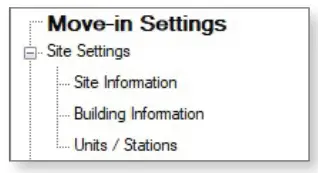
ဤအကော်ဒီယံပုံစံမီနူးသည် ဘူတာရုံဆက်တင်အများစုတည်ရှိရာနေရာဖြစ်သည်။ နှိပ်ပါ။ + သို့မဟုတ် – အမျိုးအစားတစ်ခုကို ချဲ့ထွင်ရန် သို့မဟုတ် လျှော့ချရန်။ ဤလမ်းညွှန်ချက်များတွင်၊ ထိပ်တန်းအဆင့်ကို ဒုတိယအဆင့် မျဉ်းသားဖြင့် Bold ဖြင့် ပြထားသည်။ ထွample- ဆိုက်ဆက်တင်များ၊ ဆိုက်အချက်အလက်။
Save ခလုတ်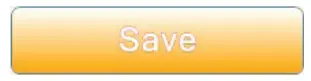
ပံ့ပိုးမှုတူးလ်အတွင်း ပြင်ဆင်သတ်မှတ်ထားသော ဆက်တင်များကို သိမ်းဆည်းရန် သိမ်းဆည်းရန် ခလုတ်ကို အသုံးပြုသည်။ သိမ်းဆည်းရန် ခလုတ်ကို နှိပ်ခြင်းဖြင့် ဘူတာရုံများသို့ ဆက်တင်ပြောင်းလဲမှုများကို တွန်းပို့မည်မဟုတ်ပါ။ ဆက်တင်များကို ဘူတာရုံများသို့ အပ်လုဒ်တင်ခြင်းလုပ်ငန်းစဉ်ကို ဤလမ်းညွှန်တွင် နောက်ပိုင်းတွင် အကျုံးဝင်ပါသည်။ ၎င်းကို IXG ပံ့ပိုးမှုတူးလ်၏ အချို့သောထုတ်ဝေမှုများတွင် အပ်ဒိတ်အဖြစ် တံဆိပ်တပ်နိုင်သည်။
Hand Icon
စခရင်ပေါ်တွင် နှိပ်ရမည့်နေရာကိုညွှန်ပြရန် Hand Icon ကိုရှာပါ။
လော့ဂ်အင်
ပထမအကြိမ်ဝင်ရောက်ပါ။
IXG Support Tool ကိုဖွင့်သောအခါ၊ Property Manager ရေဒီယိုခလုတ်ကိုရွေးချယ်ပါ၊ ID နှင့် စကားဝှက်ကိုရိုက်ထည့်ကာ နှိပ်ပါ။ လော့ဂ်အင် . အကယ်၍ ဤအရာသည် Property Manager အကောင့်ကို ပထမဆုံးအကြိမ် ဝင်ရောက်အသုံးပြုခြင်းဖြစ်ပါက၊ မူရင်းအထောက်အထားများသည် စီမံခန့်ခွဲသူ/စီမံခန့်ခွဲသူဖြစ်မည်ဖြစ်ပြီး၊ စကားဝှက်အသစ်ကို ရွေးချယ်ရန် အမှာစာပါရှိလိမ့်မည်
IXG ပံ့ပိုးမှုတူးလ်တွင် Property Manager Credentials ကို ပြင်ဆင်သတ်မှတ်ခြင်း။
ဆန္ဒရှိပါက ဤအိမ်ခြံမြေမန်နေဂျာအထောက်အထားများကို အောက်တွင် ထပ်မံပြောင်းလဲနိုင်ပါသည်။ File, IXG ပံ့ပိုးမှုကိရိယာ ဆက်တင်များ။ နှိပ်ပါ။ OK အတည်ပြုရန်။
ဆက်တင်များသို့ ရွှေ့ပါ။
ဤကဏ္ဍတွင် အိမ်ငှားအသစ်များအတွက် အချက်အလက် ပေါင်းထည့်ခြင်းနှင့် ပြောင်းလဲခြင်းများ ပါဝင်သည်။
ဆိုက်ဆက်တင်များ
ဆိုက်ဆက်တင်များ၊ ယူနစ်များ/ဘူတာရုံများသို့ သွားပါ။ ယူနစ်အမည်ကိုပြောင်းလဲရန် ဤစာမျက်နှာကိုအသုံးပြုပြီး ဆန္ဒရှိပါက ပထမအမည်နှင့် နောက်ဆုံးအမည်ကို ထည့်ပါ။
ယူနစ်များအတွက် အက်ပ်မည်မျှရရှိနိုင်သည်ကို သတ်မှတ်ရန်၊ ရရှိနိုင်သော မိုဘိုင်းအက်ပ်များ ကော်လံအရေအတွက်သို့ ညာဘက်သို့ ရွှေ့ပါ။ ပုံသေသည် 0; တစ်ယူနစ်လျှင် 8 အထိ မည်သည့်နံပါတ်ကိုမဆို သတ်မှတ်ရန် drop-down menu ကိုဖွင့်ရန် ဆဲလ်ကိုနှိပ်ပါ။ အားလုံးပြင်ဆင်ပြီးသည်နှင့် နှိပ်ပါ။ သိမ်းဆည်းပါ။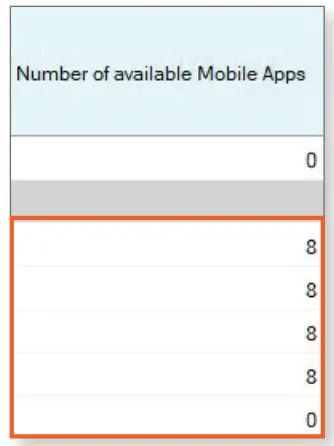
Guard Button ကို ပြင်ဆင်သတ်မှတ်ခြင်း။
IXG-DM7-HID(A) ဝင်ပေါက်များ နှင့် IXG-2C7 ငှားရမ်းနေထိုင်သည့် ဘူတာများတွင် ဂိတ်များသည် အစောင့်ယူနစ်နှင့် ဘူတာရုံနှင့် အက်ပ်များကို ခေါ်ဆိုရန် ခွင့်ပြုသည့် အစောင့်ခလုတ်ကို စီစဉ်သတ်မှတ်ထားနိုင်သည်။ ခေါ်ဆိုမှုဆက်တင်များ၊ စောင့်ကြပ်ခလုတ်သို့ သွားပါ။ Select Station အောက်ရှိ အစောင့်ယူနစ်များစာရင်းကိုတင်ပြရန် Select ကိုနှိပ်ပါ။
အလိုရှိသော အစောင့်စခန်းများကို ရွေးပြီး OK ကိုနှိပ်ပါ။
အစောင့်ယူနစ်တစ်ခုမှ မိုဘိုင်းအက်ပ်များကို မိုဘိုင်းအက်ပ်များနှင့် ဖုန်းကော်လံဆီသို့ ညာဘက်သို့ ရွှေ့ခြင်းဖြင့်လည်း ရွေးချယ်နိုင်သည်။ အစောင့်ခလုတ်အတွက် ယူနစ်တစ်ခုမှ မိုဘိုင်းအက်ပ်များကို ရွေးရန် တူညီသောလုပ်ငန်းစဉ်ကို လိုက်နာပါ။ ဆက်တင်များကို အတည်ပြုရန် Save ကိုနှိပ်ပါ။
ရွှေ့ရန် ဆက်တင်များ
အိမ်ငှားတစ်ဦးမှ ထွက်ခွာသည့်အခါတွင် နေထိုင်သူ ပြောင်းရွှေ့သွားသည့် ဆက်တင်များကို အသုံးပြုသည်။ ဤအဆင့်များသည် ယူနစ်ရှိ IXG-2C7 ဘူတာများတွင် ဆက်တင်များအားလုံးကို ပုံသေသတ်မှတ်ပေးမည်ဖြစ်ပြီး ယူနစ်နှင့်ဆက်စပ်နေသည့် အက်ပ်များနှင့် ဖုန်းနံပါတ်များအားလုံးကို ချိတ်ဆက်မှုဖြုတ်ပါမည်။
ပြောင်းရွှေ့နေထိုင်သူ
Move-out ဆက်တင်များသို့ သွားရန်၊ Move-out။ ရွှေ့မည့် ယူနစ်ကို ရွေးပြီး Move-out ကို နှိပ်ပါ။ ယူနစ်ရှိ ဘူတာများအတွက် ဘာသာစကား၊ ဖုန်းမြည်သံ၊ အသံအတိုးအကျယ်၊ တောက်ပမှုနှင့် မှတ်တမ်းဆက်တင်များကို ဖျက်လိုက်ပါမည်။ ၎င်းသည် ယူနစ်တွင် စာရင်းသွင်းထားသော မည်သည့်မိုဘိုင်းအက်ပ်ကိုမဆို ပိတ်ပစ်မည်ဖြစ်ပြီး မှတ်ပုံတင်ခြင်း QR ကုဒ်အသစ်ကို ထုတ်ပေးမည်ဖြစ်သည်။
IXG Cloud Server Property Manager ID နှင့် Password ဖြင့် ဝင်ရောက်ပါ။ ပြန်လည်သတ်မှတ်မည့် အချက်အလက်ကို အတည်ပြုရန် အချို့သော ပေါ့ပ်အပ်များ ပေါ်လာပါမည်။ ရှေ့ဆက်ရန် ဤမျက်နှာပြင်များပေါ်တွင် OK ကိုနှိပ်ပါ။
ပြီးသွားသော အဆင့်များကို စာရင်းပြုစုပေးမည့် ရွှေ့ထွက်အခြေအနေအောက်တွင် အခြေအနေကို အောင်မြင်ကြောင်း အတည်ပြုပါ။ ဆက်တင်များအားလုံးသည် ယူနစ်အမျိုးအစားအားလုံးနှင့် သက်ဆိုင်မည်မဟုတ်ကြောင်း သတိပြုပါ။
မိုဘိုင်းအက်ပ် မှတ်ပုံတင်ခြင်း။
မိုဘိုင်းအက်ပ်ကို ယူနစ်တစ်ခုသို့ မှတ်ပုံတင်ရန်၊ IXG မိုဘိုင်းအက်ပ်မှ စကင်န်ဖတ်ရန် ထူးခြားသော QR ကုဒ်ကို ထုတ်ပေးပါသည်။ QR ကုဒ်ကို IXG-2C7 သို့ တိုက်ရိုက်ပေးပို့နိုင်ပြီး ၎င်း၏မျက်နှာပြင်ပေါ်တွင် ပြသနိုင်သည် သို့မဟုတ် PDF အဖြစ် တင်ပို့နိုင်သည်။ file စကင်န်ဖတ်ရန်။
QR ကုဒ်ကို IXG-2C7 သို့ အပ်လုဒ်လုပ်ပါ။
ထိပ်တန်းမီနူးရှိ အက်ပ်ပေါင်းစပ်ခြင်း(C)သို့ သွားပြီး အက်ပ်မှတ်ပုံတင်ခြင်းအတွက် ဘူတာရုံသို့ QR ကုဒ်ကို အပ်လုဒ်လုပ်ပါ။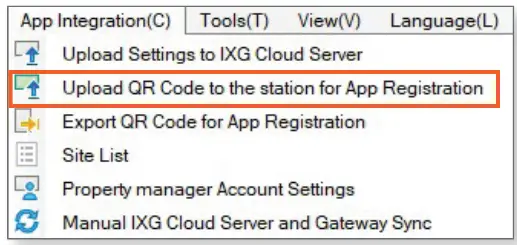
IXG CloudServer Property Manager ID နှင့် Password ဖြင့် ဝင်ရောက်ပါ။ လိုချင်သော ယူနစ် သို့မဟုတ် ယူနစ်များကို ရွေးချယ်ပြီး ဘူတာရုံများဆီသို့ အပ်လုဒ်တင်မည်ကို နှိပ်ပါ။ QR ကုဒ်ကို IXG-2C7 သို့ ပေးပို့ပါမည်။
QR Code ကို PDF အဖြစ် ထုတ်ယူပါ။
ထိပ်တန်းမီနူးရှိ အက်ပ်ပေါင်းစပ်ခြင်း(C)သို့ သွားပြီး အက်ပ်မှတ်ပုံတင်ခြင်းအတွက် QR ကုဒ်ကို ထုတ်ယူရန် ကိုရွေးချယ်ပါ။ IXG CloudServer Property Manager ID နှင့် Password ဖြင့် ဝင်ရောက်ပါ။ အလိုရှိသော ယူနစ် သို့မဟုတ် ယူနစ်များကို ရွေးချယ်ပြီး အက်ပ်မှတ်ပုံတင်ခြင်းအတွက် QR ကုဒ်ကို ထုတ်ယူရန် နှိပ်ပါ။ အက်ပ်စာရင်းသွင်းခွင့်ပြုရန် အီးမေးလ်ပို့နိုင်သည့် QR ကုဒ်ကို PDF အဖြစ်သိမ်းဆည်းရန် အချက်ပြချက်များကို လိုက်နာပါ။
ဝင်ပေါက်အကန့် ဆက်တင်များ
၎င်းသည် IXG-DM7-HID(A) ဝင်ပေါက်ဘူတာများအတွက် ပိုင်ဆိုင်မှုမန်နေဂျာများက ချိန်ညှိနိုင်သော ဘုံဆက်တင်များကို အကျုံးဝင်သည်။
ကုဒ်ဆက်တင်များကို ဝင်သုံးပါ။
ဝင်ပေါက်မှတ်တိုင်ဆက်တင်များ၊ Access Code သို့သွားပါ။ အဆောက်အအုံနှင့် ဝင်ပေါက်ဘူတာရုံကို ရွေးချယ်ရန် စခရင်၏ထိပ်ရှိ စစ်ထုတ်မှုကိုသုံးပါ၊ ထို့နောက် အသုံးပြုမည်ကို နှိပ်ပါ။
Access Code အောက်တွင် လိုအပ်သော ယူနစ်တစ်ခုစီအတွက် ကုဒ်တစ်ခုထည့်ပါ၊ ထို့နောက် Save ကိုနှိပ်ပါ။
ကြိုဆိုသောမျက်နှာပြင်
ဝင်ပေါက် ဘူတာဆက်တင်များ၊ ကြိုဆိုရေး မျက်နှာပြင်သို့ သွားပါ။ ဝင်ပေါက်ဘူတာသို့ အပ်လုဒ်လုပ်ရန် ပုံတစ်ပုံကို ရွေးချယ်ရန် Browse ကိုနှိပ်ပါ။ ရုပ်ပုံဖော်မတ်သည် .PNG ဖြစ်ရမည်၊ ကြည်လင်ပြတ်သားမှု 480 x 800 pixels ရှိသည်။ အတည်ပြုရန် Display အောက်ရှိ checkbox ကို နှိပ်ပါ။ file ရွေးချယ်ပြီးနောက် Save ကိုနှိပ်ပါ။
ဂိတ်ဝေး ဆက်တင်များ
ဤဆက်တင်များသည် တယ်လီဖုန်းဝန်ဆောင်မှုများအတွက် IXGW-TGW gateway adapter ကိုအသုံးပြုသည့်ဆိုက်များနှင့်သာ သက်ဆိုင်ပါသည်။ ထိုအင်္ဂါရပ်များကို အသုံးမပြုပါက၊ ဤဆက်တင်များကို ကျော်သွားနိုင်သည်။ အသေးစိတ်အချက်အလက်များအတွက် SIM Card အသက်သွင်းခြင်းနှင့် တယ်လီဖုန်းမှတ်ပုံတင်ခြင်းလမ်းညွှန်ကို ကြည့်ပါ။
ယူနစ်များအတွက် ဖုန်းခေါ်ဆိုမှုများကို ဖွင့်ခြင်း။
ဆိုက်ဆက်တင်များ၊ ယူနစ်များ/ဘူတာရုံများသို့ သွားပါ။ ဖုန်းနံပါတ်တစ်ခုစီပါရှိသည့် ယူနစ်တစ်ခုစီအတွက်၊ ဖုန်းမှတ်ပုံတင်ခြင်းကို ဖွင့်ရန် သတ်မှတ်ပါ။ ဆက်တင်များအားလုံးကို ပြင်ဆင်ပြီးသည်နှင့် Save ကိုနှိပ်ပါ။
တယ်လီဖုန်းဝင်ရောက်မှု ဆက်တင်များ
ဖုန်းနံပါတ်များကို စနစ်ဖြင့် မှတ်ပုံတင်ရန် နည်းလမ်းနှစ်ခုရှိသည်။ အသုံးပြုသူများသည် IXGW-TGW ၏ဖုန်းနံပါတ်ကိုခေါ်ဆိုပြီး တိုက်ရိုက်စာရင်းသွင်းနိုင်ပါသည်။ ဤလုပ်ငန်းစဉ်အတွက် လမ်းညွှန်ချက်များကို ဤစာတမ်း၏ နောက်ဆုံးစာမျက်နှာတွင် ထည့်သွင်းထားသည်။ ဖုန်းနံပါတ်များကို IXG Support Tool တွင်လည်း တိုက်ရိုက်သတ်မှတ်နိုင်သည်။ ဂိတ်ဝေးဆက်တင်များ၊ တယ်လီဖုန်းဝင်ရောက်မှု ဆက်တင်များသို့ လမ်းညွှန်ပါ။ IXG Support Tool သည် လက်ရှိ တယ်လီဖုန်း အချက်အလက်ကို ဂိတ်ဝမှ ဒေါင်းလုဒ်လုပ်နေစဉ်တွင် ပေါ်လာသော အကွက်တစ်ခု ပြသပါမည်။ ယူနစ်တစ်ခုစီအတွက် မှတ်ပုံတင်ထားသော ဖုန်းနံပါတ်ကို ရိုက်ထည့်ပါ။
ဖုန်းခေါ်ဆိုမှုလက်ခံရရှိသောအသုံးပြုသူများကို ၎င်းတို့၏ဖုန်းပေါ်ရှိ နံပါတ်ပြားကို အသုံးပြု၍ တံခါးသော့ဖွင့်ရန် ဖုန်းထည့်သွင်းကုဒ်ကိုလည်း သတ်မှတ်နိုင်သည်။ ဝင်ပေါက်ဘူတာရှိ relay output တစ်ခုစီအတွက် သီးခြားကုဒ်များကို သတ်မှတ်နိုင်ပြီး ကုဒ်များသည် ဂဏန်း 1 လုံးမှ 20 လုံးအထိ ရှည်နိုင်သည်။ ဆက်တင်များအားလုံးကို ပြင်ဆင်ပြီးသည်နှင့် Save ကိုနှိပ်ပါ။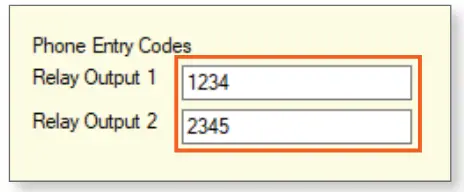
ဖုန်းနံပါတ်များကို IXGW-TGW တွင် စာရင်းသွင်းပြီးသည်နှင့် အချက်အလက်များကို IXG ပံ့ပိုးကူညီမှုတူးလ်သို့ ဒေါင်းလုဒ်လုပ်ခြင်း သို့မဟုတ် စခရင်၏အပေါ်ဘက်ရှိ ခလုတ်များကို အသုံးပြု၍ ထုတ်ယူနိုင်သည်။
- ဒေါင်းလုဒ်လုပ်ထားသော ဖုန်းအချက်အလက်သည် IXGW-TGW ရှိ မှတ်ပုံတင်ထားသော ဖုန်းနံပါတ်များအားလုံးကို IXG ပံ့ပိုးမှုတူးလ်သို့ တင်သွင်းမည်ဖြစ်သည်။
- Export Registration PDF သည် ဖုန်းနံပါတ်တစ်ခုစီကို မှတ်ပုံတင်ရန်အသုံးပြုသည့်နည်းလမ်းများကို PDF listing ပြုလုပ်ပေးမည်ဖြစ်သည်။
- အရန်ဖုန်းအချက်အလက်သည် လက်ရှိစာရင်းသွင်းထားသော ဖုန်းနံပါတ်များ၏ အရန်ကို ဖန်တီးပေးလိမ့်မည်။
- ဖုန်းအချက်အလက်ကို ပြန်လည်ရယူခြင်းသည် မှတ်ပုံတင်ထားသော ဖုန်းနံပါတ်များကို အရန်သိမ်းဆည်းမှုမှ ပြန်လည်ရယူခွင့်ပြုသည်။

မက်ဆေ့ချ်စီမံခန့်ခွဲမှု
- IXG-2C7 အိမ်ငှားစခန်းများပါရှိသော ယူနစ်များသို့ စာတိုပေးပို့ရန် IXG ပံ့ပိုးရေးကိရိယာကို အသုံးပြုနိုင်သည်။ စနစ်သည် မက်ဆေ့ချ်များကို မည်သူထံ ပေးပို့ခဲ့ကြောင်း၊ မည်သည့် မက်ဆေ့ချ်များကို လက်ခံဖတ်ကြားထားသည်ကို ခြေရာခံပါမည်။
- ကိရိယာများ၊ မက်ဆေ့ချ်စီမံခန့်ခွဲမှုသို့ သွားပါ။ မျက်နှာပြင်သည် ရှိပြီးသား မက်ဆေ့ချ်များအပြင် ၎င်းတို့၏ အခြေအနေများကို ပြသမည်ဖြစ်သည်။ ဟိ
- မက်ဆေ့ချ်စာရင်းသည် မက်ဆေ့ချ်များကို လက်ခံသူများမှ ပေးပို့ခြင်း သို့မဟုတ် ဖတ်ခြင်းရှိမရှိ ပြသမည်ဖြစ်သည်။ မက်ဆေ့ဂျ်အသစ် ဖန်တီးရန် New Message ကို နှိပ်ပါ။

နှိပ်ပါ။ ဦးတည်ရာ မက်ဆေ့ချ်ပို့မယ့်နေရာကို ရွေးချယ်ပါ။ ဦးတည်ရာသည် အဆောက်အဦတစ်ခုလုံး သို့မဟုတ် တစ်ဦးချင်း ယူနစ်များ ဖြစ်နိုင်သည်။ ဦးတည်ရာကို ရွေးပြီး ကလစ်နှိပ်ပါ။ OK

Subject နှင့် Body ကို Message ပေးပါ။ ပုံတွေကို မက်ဆေ့နဲ့လည်း တွဲလို့ရပါတယ်။ ပုံများကို 520×420 ပစ်ဇယ်အဖြစ် ပြောင်းလဲပါမည်။ နှိပ်ပါ။ လိုက်ကြည့်သည်။ လိုချင်သောပုံများကို သိမ်းဆည်းထားသည့်နေရာသို့ သွားပါ။ အားလုံးပြင်ဆင်ပြီးသည်နှင့် လက်ခံသူများထံသို့ မက်ဆေ့ချ်ပေးပို့ရန် Send ကိုနှိပ်ပါ။
မက်ဆေ့ချ်၏ အလုံးစုံ အခြေအနေကို ပြသမည်ဖြစ်ပြီး၊ မက်ဆေ့ချ်ကို အောင်မြင်စွာ ပေးပို့ခြင်း ရှိ၊ မရှိနှင့် ၎င်းကို မဖတ်ရသေးကြောင်း ပြသမည်ဖြစ်သည်။ နှိပ်ပါ။ အသေးစိတ် ရန် view မက်ဆေ့ချ်ကို လက်ခံရရှိခြင်း သို့မဟုတ် မဖတ်ရသေးသည့် ယူနစ်များ၏ ခွဲခြမ်းစိတ်ဖြာခြင်းနှင့် မက်ဆေ့ချ်ကို စီမံခန့်ခွဲရန် သို့မဟုတ် ပြန်လည်ပေးပို့ရန် ရွေးချယ်ခွင့်ရှိသည်။ နှိပ်ပါ။ အခြေအနေအသစ်တင်သည် ပေးပို့ခြင်းနှင့် ဖတ်ခြင်းအခြေအနေများကို ပြန်လည်ဆန်းသစ်ရန်။ နှိပ်ပါ။ ပိတ်လိုက် ဤမီနူးကို ချန်ထားရန်

ဆက်တင်များကို အပ်လုဒ်လုပ်ပါ။
ဆက်တင်များအားလုံးကို ပြင်ဆင်ပြီးသည်နှင့် ၎င်းတို့ကို ဘူတာရုံများတွင် အသုံးပြုရန် လိုအပ်မည်ဖြစ်သည်။ ချိတ်ဆက်မှု(S)၊ အပ်လုဒ် ဆက်တင်များ သို့ သွားပါ။
၎င်း၏ဘေးတွင် အမှတ်အသားတစ်ခုထားခြင်းဖြင့် ဘူတာတစ်ခုစီကို ရွေးချယ်ပါ၊ သို့မဟုတ် ဘူတာအားလုံးကို တစ်ပြိုင်နက်ရွေးချယ်ရန် Select ကိုနှိပ်ပါ။ ဘူတာရုံများသို့ ဆက်တင်များ အပ်လုဒ်လုပ်ရန် ဆက်တင်များကို နှိပ်ပါ။ ပုံများကို ယခင်အဆင့်များတွင် ပြင်ဆင်သတ်မှတ်ထားပါက Images ကိုလည်း နှိပ်ပါ။
စနစ်ဖွဲ့စည်းပုံများကို ထုတ်ယူခြင်း။
အပ်လုဒ်တင်ပြီးသည်နှင့်၊ သို့သွားပါ။ File, Export System Configuration. Export ကိုနှိပ်ပြီး စနစ်ကို အရန်သိမ်းရန် ထိုနေရာမှ အချက်ပြမှုများကို လိုက်နာပါ။ ထုတ်ယူထားသော ဖိုင်တွဲကို စနစ်အရန်ကူးအဖြစ် ထားရှိပါ။ ၎င်းသည် ဖွဲ့စည်းမှုပုံစံကို PC နှင့် ပံ့ပိုးမှုတူးလ်အသစ်သို့ ပြောင်းရွှေ့ရာတွင် ကူညီပေးမည်ဖြစ်ပြီး အခိုင်အမာ အကြံပြုထားသည်။
IXG စီးရီးစနစ်ဖြင့် သင့်ဖုန်းနံပါတ်ကို မှတ်ပုံတင်နည်း
ဤညွှန်ကြားချက်များသည် IXG Series intercoms များမှ ဖုန်းခေါ်ဆိုမှုများလက်ခံရရှိရန် ၎င်းတို့၏ဖုန်းနံပါတ်ကို စာရင်းသွင်းရာတွင် ကူညီပေးနိုင်ရန် ငှားရမ်းသူများနှင့် အခြားအသုံးပြုသူများအတွက်ဖြစ်သည်။ သင်မစတင်မီ၊ စနစ်စီမံခန့်ခွဲသူ သို့မဟုတ် မန်နေဂျာက သင့်ကိုခေါ်ဆိုရန် ဖုန်းနံပါတ်၊ သင့်ယူနစ်နံပါတ်နှင့် ထည့်သွင်းရန် စကားဝှက်ကို ပေးထားကြောင်း သေချာပါစေ။ ပြဿနာတစ်ခုခုကြုံလာပါက IXG Series ဟာ့ဒ်ဝဲ၏ ပရိုဂရမ်းမင်းသည် နောက်ဆုံးပေါ်ဖြစ်ကြောင်း သေချာပါစေ။
ဤစနစ်ကို စီမံခန့်ခွဲသူတိုင်းက လုပ်ဆောင်ရန် လိုအပ်ပါသည်။
- ပေးထားသောဖုန်းနံပါတ်ကို ခေါ်ပါ။
- ဘာသာစကားတစ်ခုကို ရွေးချယ်ရန် အကြံပြုချက်များကို လိုက်နာပါ။ အင်္ဂလိပ်စာအတွက် 1 ကိုနှိပ်ပါ။
- ယူနစ်နံပါတ်ကို ရိုက်ထည့်ပါ၊ ထို့နောက် # တစ်ခု။ ထွample- 201#
- ဂဏန်းခြောက်လုံး စကားဝှက်ကို ဖြည့်သွင်းပြီး # တစ်ခု ၊ ထွample- 246123#
- စကားဝှက်ကိုပြောင်းရန် နှိုးဆော်ခံရပါက၊ ဂဏန်းခြောက်လုံး စကားဝှက်အသစ်ကို ရွေးချယ်ပြီးနောက် # တစ်ခု။ တောင်းဆိုလာသောအခါ ၎င်းကို ထပ်မံထည့်သွင်းပါ။
Example- 345789#၊ 345789#။ စကားဝှက်ပြောင်းသွားကြောင်း မက်ဆေ့ချ်တစ်ခု ဖွင့်ပါမည်။ - ပင်မမီနူးသို့ပြန်သွားရန် 1 ကိုနှိပ်ပါ။
- ဖုန်းနံပါတ်ကို စာရင်းသွင်းရန် 1 ကို နှိပ်ပါ၊ ထို့နောက် လုပ်ငန်းစဉ်ကို အပြီးသတ်ရန် 1 ကို ထပ်မံနှိပ်ပါ။ ဒီအချိန်မှာ သင်ဖုန်းဆက်နိုင်ပါတယ်။
အထက်ဖော်ပြပါ အင်္ဂါရပ်များနှင့် အချက်အလက်များအတွက် အသေးစိတ်အချက်အလက်များအတွက် ကျေးဇူးပြု၍ နည်းပညာပံ့ပိုးကူညီမှုအသင်းထံ ဆက်သွယ်ပါ။
- Aiphone ကော်ပိုရေးရှင်း |
- www.aiphone.com ပါ။
- ၇၃၆-၇၈၄-၆၀၉၄
စာရွက်စာတမ်းများ / အရင်းအမြစ်များ
 |
AIPHONE IXG Series IP Video Intercom စနစ် [pdf] အသုံးပြုသူလမ်းညွှန် IXG စီးရီး IP ဗီဒီယို အင်တာကွန်စနစ်၊ IXG စီးရီး၊ IP ဗီဒီယို အင်တာကွန်စနစ်၊ ဗီဒီယို အင်တာကွန်စနစ်၊ အင်တာကွန်စနစ်၊ စနစ် |
 |
AIPHONE IXG Series IP Video Intercom စနစ် [pdf] အသုံးပြုသူလမ်းညွှန် IXG စီးရီး IP ဗီဒီယို အင်တာကွန်စနစ်၊ IXG စီးရီး၊ IP ဗီဒီယို အင်တာကွန်စနစ်၊ ဗီဒီယို အင်တာကွန်စနစ်၊ အင်တာကွန်စနစ်၊ စနစ် |
 |
AIPHONE IXG စီးရီး IP ဗီဒီယို အင်တာကွန်း [pdf] အသုံးပြုသူလမ်းညွှန် IXW-MAA-SOFT၊ IXW-MA-SOFT၊ IXG စီးရီး IP ဗီဒီယို အင်တာကွန်း၊ IXG စီးရီး၊ IP ဗီဒီယို အင်တာကွန်း၊ ဗီဒီယို အင်တာကွန်း၊ အင်တာကွန် |
 |
AIPHONE IXG Series IP Video Intercom စနစ် [pdf] အသုံးပြုသူလမ်းညွှန် IXG စီးရီး၊ IXG စီးရီး IP ဗီဒီယို အင်တာကွန်စနစ်၊ IP ဗီဒီယို အင်တာကွန်စနစ်၊ ဗီဒီယို အင်တာကွန်စနစ်၊ အင်တာကွန်စနစ်၊ စနစ် |
 |
AIPHONE IXG စီးရီး IP ဗီဒီယို အင်တာကွန်း [pdf] အသုံးပြုသူလမ်းညွှန် IXW-MAA-SOFT၊ IXW-MA-SOFT၊ IXG စီးရီး IP ဗီဒီယို အင်တာကွန်း၊ IXG စီးရီး၊ IP ဗီဒီယို အင်တာကွန်း၊ ဗီဒီယို အင်တာကွန်း၊ အင်တာကွန် |
 |
AIPHONE IXG စီးရီး IP ဗီဒီယို အင်တာကွန်း [pdf] အသုံးပြုသူလမ်းညွှန် IX-MV7၊ IXG-MK၊ IX-SOFT၊ IXG စီးရီး IP ဗီဒီယို အင်တာကွန်း၊ IXG စီးရီး၊ IP ဗီဒီယို အင်တာကွန်း၊ ဗီဒီယို အင်တာကွန်း၊ အင်တာကွန်း |
 |
AIPHONE IXG Series IP Video Intercom စနစ် [pdf] ညွှန်ကြားချက်လက်စွဲ IXG စီးရီး IP ဗီဒီယို အင်တာကွန်စနစ်၊ IXG စီးရီး၊ IP ဗီဒီယို အင်တာကွန်စနစ်၊ ဗီဒီယို အင်တာကွန်းစနစ်၊ အင်တာကွန်စနစ် |